Excel如何在表格内打勾
如下图是某公司某天活动安排表,现在想要批量在D列单元格根据完成情况打勾。
选中D2:D11单元格区域
点击下图选项(Excel插件,百度即可了解详细的下载安装方法,本文这里不作详细叙述)
点击小方框复选框即可完成打勾
如何在Excel快速输入带方框的打勾
有的还不知道怎么在Excel表格中弄出带方框的打勾,其实很简单,今天不仅教大家知道怎么设置带方框的打勾,还教大家怎么快速就可以输入出来,快来一起学习一下吧。
1.打开一份Excel签到表。
2. 点击【插入】选项,选择【符号】。
3.选择【字体】中的【Wingdings 2】即可看到带方框的打勾符号,点击插入即可。
4.你可以任意复制粘贴填入,如果你觉得有些麻烦,可以接着往下看。
5.选中需要填入符号的单元格,选择字体【Wingdings 2】。
6.在设置好的单元格中输入大写【R】即可快速填入带方框的打勾符号,输入大写【T】则输入带方框的交叉符号。
今天的分享就到这里啦,如果对你有帮助,可以分享给身边的人哦~想要了解更多办公软件的相关知识的话,可以留言告诉小编,或许下一篇就是你的专属解答篇。

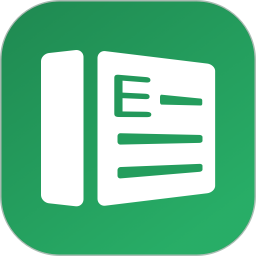


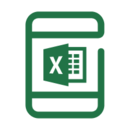

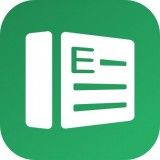





 相关攻略
相关攻略
 近期热点
近期热点
 最新攻略
最新攻略